リストの整理アクションを使用して、モジュールで設定した所定の順序と同じ順序にリストを並べ替えることができます。これは、リスト アイテムを特定の順序で並べて簡単に更新できる便利な機能です。たとえば、従業員リストを入社日や業績順に並び替えることができます。
リストの整理アクションの利用
リストの整理アクションを設定してアクションをダッシュボードに公開できるのはワークスペース管理者だけです。
ワークスペース管理者以外は、ダッシュボードにアクションが公開されている場合のみ、リストの整理アクションを実行できます。ワークスペース管理者は アクション ペインからもリストの整理アクションを実行できます。
アクション ペインからアクションを実行するには、リスト、入力モジュール、アクションへのアクセス権があるモデル ロールをワークスペース管理者に割り当てる必要があります。ダッシュボードからアクションを実行するには、ダッシュボードへのアクセス権も必要です。
ワークスペース管理者以外には、リスト、入力モジュール、アクション、及びアクションが公開されているダッシュボードへのアクセス権があるモデル ロールを割り当てる必要があります。リストへの選択的アクセスも必要です。
リストの整理アクションは、アイテム数が 5,000 万個までのリストに対して実行できます。
入力モジュールの作成
リストの整理アクションを作成するには、リストの順序を入力する入力モジュールが必要です。
入力モジュールには以下を含める必要があります。
- リスト アイテムが一つ以上ある単一リスト
- 形式がテキスト: 標準、数値、日付、又は時間軸になっている一つ以上のライン アイテム
次に、ライン アイテムにリスト アイテムの値を入力し、リストの整理アクションを設定します。モジュール内に複数のライン アイテムがある場合は、複数のリストの整理アクションを作成できます。
フラット リストと複合リストの順序設定
リストの整理アクションでは、フラット リストと複合リスト両方の順序を設定できます。このアクションによってリストの最下位レベルの順序が設定されます。順序の設定に子リストを使用した場合、親リストのブランチ内でリスト アイテムが並べ替えられます。たとえば、子リストにあるアイテム「Employees」は割り当て先である親 (「Canada」と「US」) のなかで並べ替えられます。
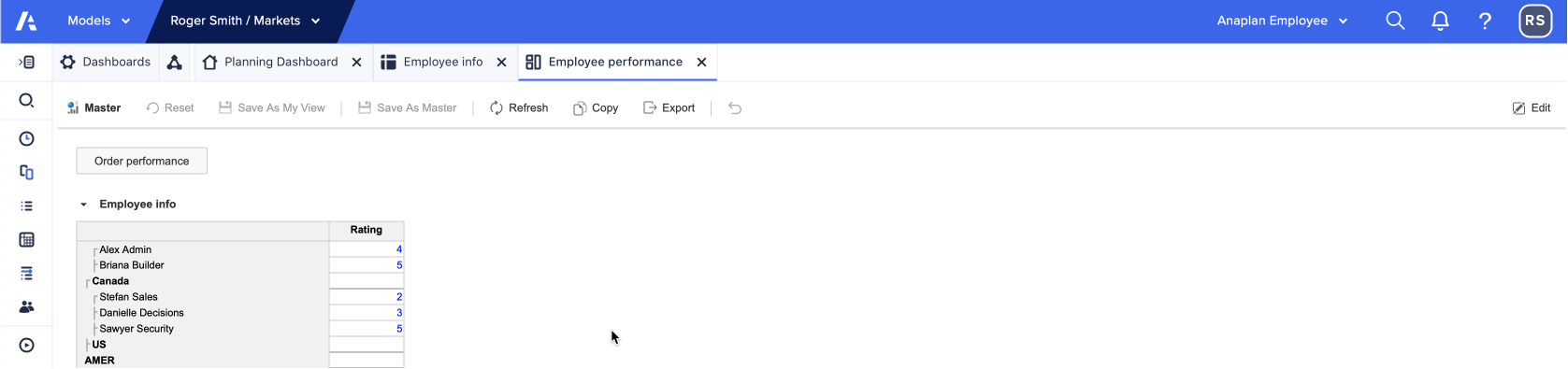
ライン アイテムの形式と値の順序
リストの整理アクションを実行すると、モジュールに入力した値を基準にしてリスト アイテムが並べ替えられます。リストの整理アクションを作成する際に、昇順と降順のどちらで並べ替えるかを選択できます。
形式がテキスト: 標準のライン アイテムではアルファベット順、形式が数値の場合は数値順、形式が日付と時間軸の場合は日付順に、アイテムがアクションによって並べ替えられます。
ライン アイテムの形式をテキスト: 標準にした場合、ライン アイテムには数字と文字の両方を入力できます。たとえば、1、2、31、11、3と入力してアクションを実行すると、リスト アイテムはアルファベット順(1、11、2、3、31) で並べ替えられます。
値が重複する場合、同一の値については元の並び順が優先されます。空欄のセルは 0 として扱われます。負の数値またはゼロは、昇順の場合はリストの一番上に表示され、降順の場合はリストの一番下に表示されます。-2、1、0、8、-15を含むリストの場合、昇順では並べ替え結果が -15、-2、0、1、8 となります。
リストの同じライン アイテムに数字と文字の両方を入力した場合、リストの整理アクションでは文字よりも数字の方が低いものとして扱われます。たとえば、 a、2、z、11、c と入力し、これらの値に対して昇順のリストの整理アクションを実行すると、並べ替え結果は 11、2、a、c、z となります。
形式がテキスト: 標準のライン アイテムで数値を文字として入力した場合でも、リストの整理ではアルファベット順で並べ替えられます。そのため、昇順の並べ替えでは「one」よりも「five」の方が順序が先になります。
例
リストの整理を使って、パフォーマンス評価を基準に従業員を並べ替えることができます。「Employees」リストと「Rating」ライン アイテムがディメンション設定された「Employee performance」モジュールを挿入します。ライン アイテムの形式をテキスト:標準か数値に設定し、従業員評価に数字を入力します。
| Rating | |
| Briana Builder | 5 |
| Stefan Sales | 1 |
| Kieran Contributor | 4 |
| Anthony Analyst | 4 |
| Sylvia Presales | 3 |
「Employee performance」モジュールの「Ratings」ライン アイテムを基準に昇順で並べ替えるリストの整理アクションを追加します。アクションを実行すると、「Employee performance」の値を基準にリストが並べ替えられます。モデル内でこのリストを使用しているすべての場所にこれが適用されます。
| Rating | |
| Stefan Sales | 1 |
| Sylvia Presales | 3 |
| Kieran Contributor | 4 |
| Anthony Analyst | 4 |
| Briana Builder | 5 |
リストとともにアクションをダッシュボードに公開すると、アクション ボタンを選択した際にリストの順序が変更されます。

